Profiler för väg¶
När höjdinformation finns tillgänglig kan du hitta en höjd eller höjd, och en lutningsprofil genom att bläddra ner på skärmen för ruttinformation. När tidsinformationen är tillgänglig kan du också hitta en hastighet och en avståndsprofil på skärmen för ruttinformation. När du spelar in en rut t kan du trycka på ruttlinjen för den inspelade rutten för att öppna inspelningsskärmen. Där hittar du också en höjd och en hastighetsprofil. När du planerar en rutt eller genererar en rut t kan du trycka på etiketten ”Total stigning” för att se höjd- och lutningsprofilerna för den planerade rutten. Du kan behöva bläddra ner på skärmen för ruttinformation för att se alla profiler.
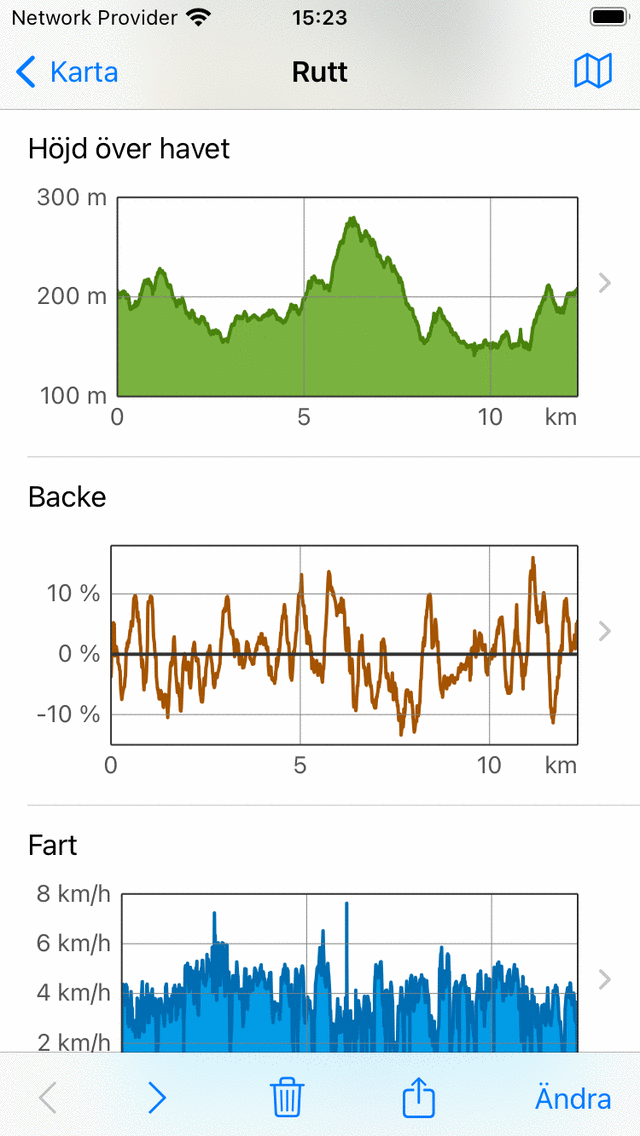
Ett exempel på höjd-, lutnings- och hastighetsprofiler på skärmen för ruttinformation.¶
Höjd profiler¶
Både en höjd- och höjdprofil är höjdprofiler. Höjd är enhetens höjd med avseende på den genomsnittliga havsnivån. Höjden är markens höjd med avseende på den genomsnittliga havsnivån och härrör oftast från en digital höjdmodell. Om någon går på marken är höjden ungefär lika med höjden. Men om någon flyger, höjd och höjd är olika. Höjdprofilerna för inspelade rutter i Topo GPS är alltid höjdprofiler, dvs. mätt med hjälp av GPS och barometer (om tillgängligt).
Lutning profil¶
Lutningsprofilen ger dig en snabb titt på svårigheten med en rutt. Lutningsprocenten (även kallad grad) är mängden vertikal förskjutning jämfört med den horisontella förskjutningen. Även om lutningsprofilen kan fluktuera mycket, graden av de brantaste delarna kan lätt hittas från lutningsprofilen. Och även längden på de brantaste delarna kan avläsas snabbt. Tillsammans med längden och den totala stigningen ger detta dig snabbt en uppfattning om svårigheten med rutten.
Vi rekommenderar dig att ta reda på vilka backar du kan hantera. Detta kan du göra genom att undersöka lutningsdiagram över rutter du registrerat tidigare. Kontrollera sedan alltid lutningsdiagrammet innan du vill följa en rutt. Om den har branta delar för längre avstånd, som ligger över dina förmågor, väljer du bättre en annan väg att följa.
I lutningsprofilen i Topo GPS beräknas backarna mellan punkter som ligger ca 200 m från varandra, för att jämna ut fluktuationer.
Hastighetsprofil¶
Hastighetsprofilen ger dig en snabb överblick över hastigheten på en rutt. Den här profilen är endast tillgänglig när rutten spelades in.
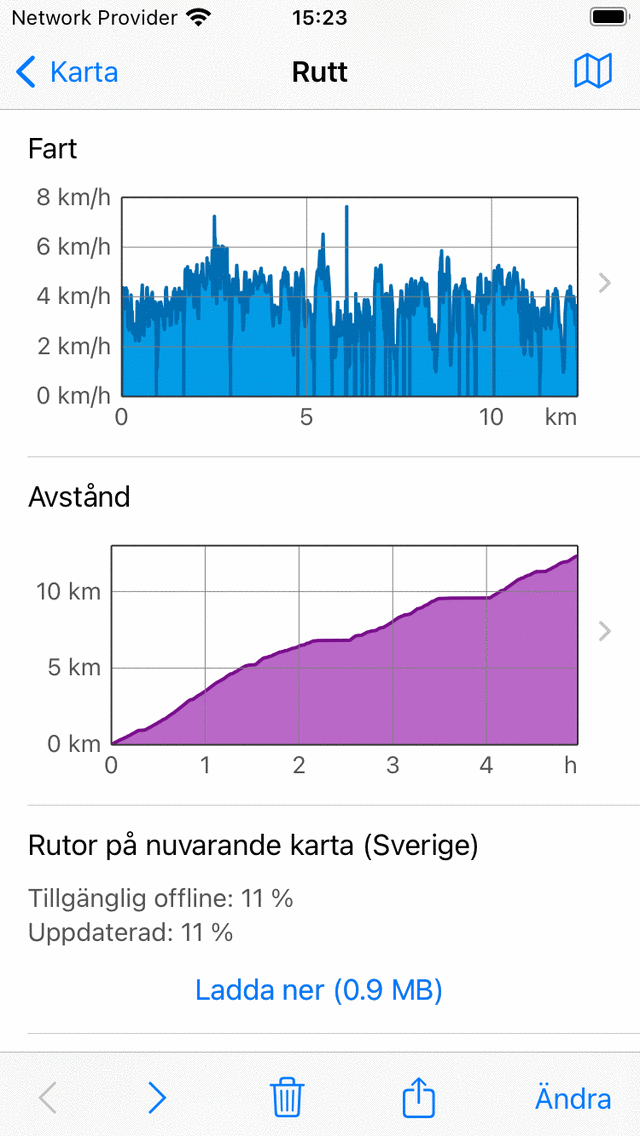
Ett exempel på hastighets- och avståndsprofiler på skärmen för ruttinformation.¶
Avståndsprofil¶
Avståndsprofilen ger dig en översikt över hur den tillryggalagda sträckan ökade med tiden. Den här profilen är endast tillgänglig när rutten spelades in.
Profil skärm¶
Du kan trycka på en profil på skärmen för ruttinformation för att öppna profilskärmen. Nedan diskuserar vi bara höjdprofilskärmen, de andra profilerna visar annan information, men deras profilskärmar fungerar på samma sätt.
Ett exempel på höjdprofilskärmen visas i figuren nedan:
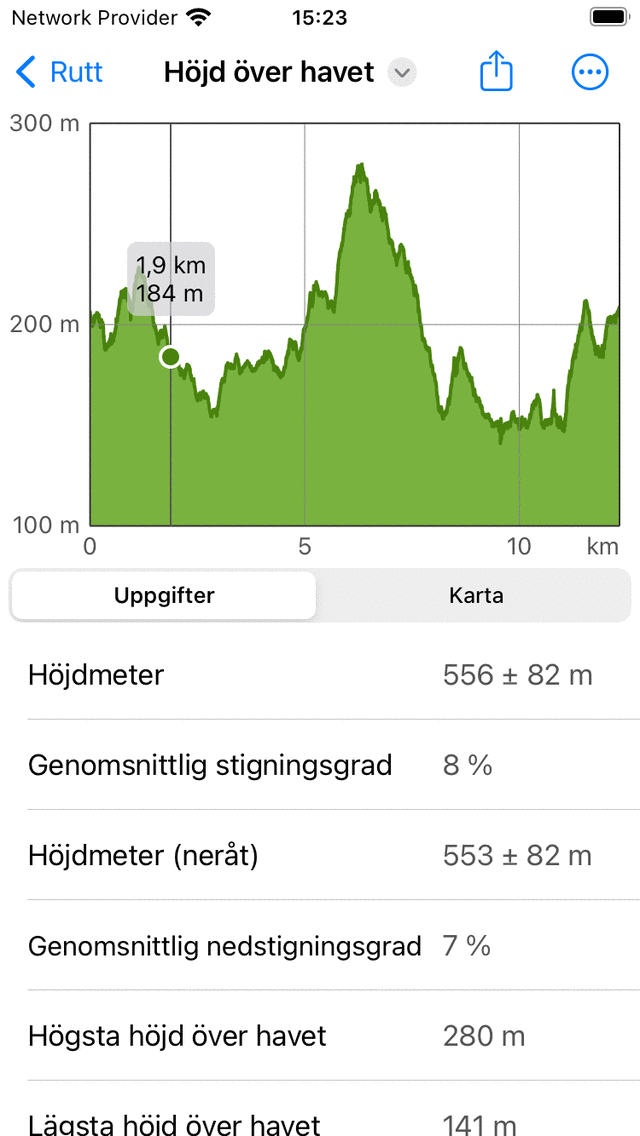
Höjdprofil för en rutt mer detaljerat¶
Skärmen för höjdprofil innehåller ett diagram och information. Diagrammet innehåller en pekare som du kan dra runt för att avläsa ett värde från profilen. Genom att sätta två fingrar på profilen och flytta dem bort från varandra kan du zooma in i profilen för att se mer information. Om du är inzoomad kan du också flytta profilen med ett finger. För att zooma ut, sätt två fingrar på profilen och flytta dem mot varandra.
I botten kan du välja mellan flikarna ”Detaljer” och ”Karta.I exemplet ovan öppnas fliken ”Detaljer”. Detta ger detaljerad information om höjdprofilen, t.ex. ”Total uppstigning”, ”genomsnittlig stigningsgrad” och ”Total nedstigning”.
Om du väljer fliken ”Karta” visas en karta över rutten i kombination med höjdprofilen, som du kan se i exemplet nedan:
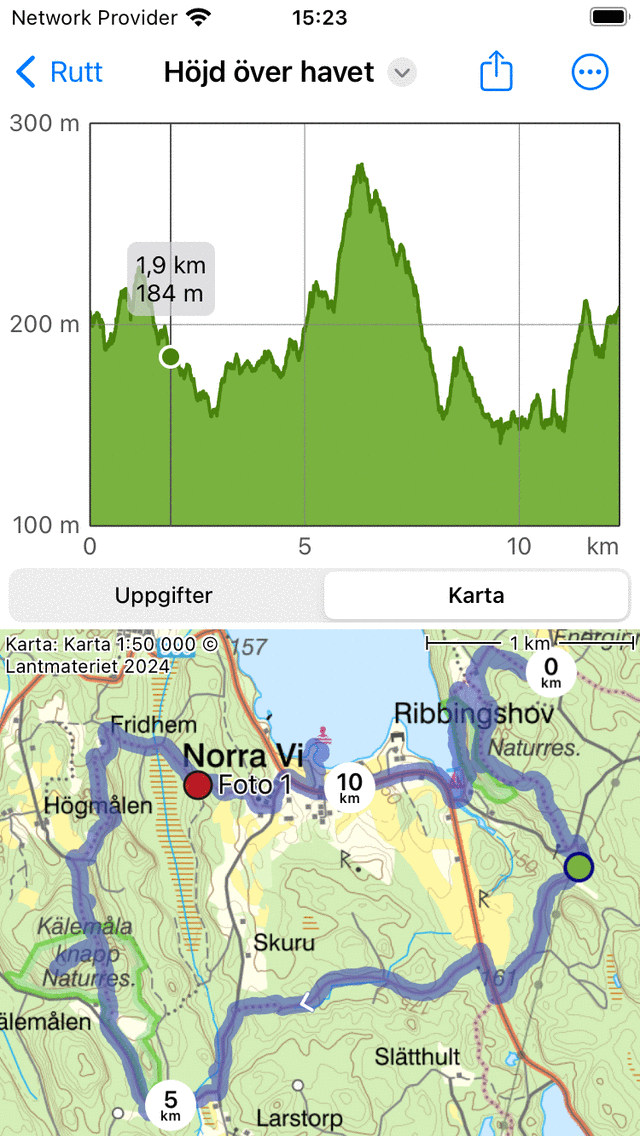
Höjdprofil för en rutt med kartan över en rutt¶
Positionen för pekaren i diagrammet visas med en grön punkt på kartan. Om du drar den gröna punkten längs rutten flyttas också pekaren i höjdprofilen. På så sätt kan du enkelt hitta intressanta punkter i höjdprofilen på kartan.
Om du trycker på ikonen ”Mer” längst upp till höger på skärmen kan du ändra den horisontella axeln. Du kan välja mellan ”Avstånd”, ”Varaktighet” och ”Tid”.
Om du trycker på exportikonen högst upp på skärmen kan du exportera och dela profilen i PDF-format.
Om du trycker på titeln ”Altitude” högst upp på skärmen kan du snabbt ändra profilen till en annan typ, som lutningsprofilen eller hastighetsprofilen.
Total stigning och nedstigning¶
Den totala uppstigningen är den kumulativa höjdförstärkningen för en rutt. Alternativt sagt, det är summan av alla vertikala uppåtförskjutningar. På samma sätt är den totala nedstigningen den kumulativa höjdförlusten för en rutt, eller summan av alla vertikala förskjutningar nedåt. Den totala stigningen av en rutt visas på ruttinformationsskärmen, i titelavsnittet strax under kartan. Även den totala stigningen och den totala nedstigningen finns i höjdprofilskärmen.
Speciellt den totala uppstigningen ger dig tillsammans med längden och lutningsprofilen en uppfattning om svårigheten med en rutt. Rutter med en större total stigning är vanligtvis svårare.
I teorin är den totala uppstigningen och nedstigningen ganska enkel att förstå. Antag till exempel att du startar en rutt på en höjd av 100 m. Först går du uppför en kulle längs en stig på 1 km till en höjd av 150 m. Sedan går du 2 km nedåt till en höjd av 120 m. Den totala stigningen är i detta exempel (150 - 100) m = 50 m Den totala nedstigningen är (150 - 120) m = 30 m.
I praktiken är det svårare att beräkna den totala uppstigningen/nedstigningen av en inspelad rutt. Rutten med höjder är i själva verket en uppsättning punkter som alla har sina mätfel. Om vi helt enkelt skulle lägga till alla positiva vertikala vinster, då skulle vi också inkludera mätfluktationer, vilket resulterar i en orimlig stor total stigning. Därför uppskattar vi noggrannheten för höjdbestämningen i Topo GPS, och använder det som en cut-off för att inkludera vinster i den totala stigningen. I praktiken innebär det ungefär att vinster endast ingår i den totala uppstigningen om förstärkningen är minst ca 10 m. Vi beräknar också felet. Därför presenteras den totala stigningen som ett värde ± felet. Om värdet på den totala stigningen till exempel är 320 m ± 50 m bör du läsa det som, troligen är den totala stigningen mellan 270 m och 370 m.
Faktum är att andra program/appar beräknar den totala uppstigningen annorlunda och kan därför ge värden som kan skilja sig (mycket) från Topo GPS. Därför är det bäst att jämföra endast totala stigningar mellan rutter om de beräknas på samma sätt. Så du kan perfekt jämföra den totala stigningen av rutt A i Topo GPS med Route B i Topo GPS. Var dock försiktig, om du skulle jämföra den totala stigningen av rutt A i Topo GPS med rutt A i en annan app.